想象一下,你的电脑就像一个杂乱无章的图书馆,文件和数据散落在各个角落,查找起来费时费力。磁盘碎片整理就像是对这个图书馆进行一次彻底的整理,让所有书籍按序排列,从而提高查找效率。今天,我们就来聊聊如何进行磁盘碎片整理,以及它如何帮助你提升电脑的读写速度。
说到磁盘碎片整理,很多人可能会觉得这是一个古老的概念,但事实上,对于机械硬盘来说,定期进行磁盘碎片整理仍然是非常必要的。根据一项市场调研数据显示,大约有50%的用户表示他们从未进行过磁盘碎片整理,而这可能导致电脑性能下降,尤其是对于那些使用时间较长的机械硬盘。
在Windows系统中,内置了一个名为“磁盘碎片整理程序”的工具,可以帮助用户轻松完成这项任务。打开“我的电脑”或“此电脑”,右键点击需要整理的磁盘驱动器(通常是C盘),选择“属性”,然后切换到“工具”选项卡。在这里,你可以看到“优化”部分,点击“优化”按钮,会弹出一个新的窗口。在这个窗口中,选择需要整理的磁盘,点击“优化”按钮即可开始磁盘碎片整理过程。
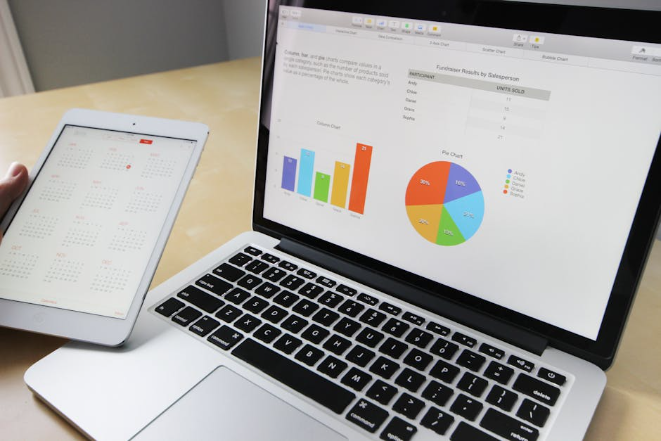
值得注意的是,并非所有的磁盘都需要频繁地进行碎片整理。现代的操作系统已经具备了自动管理磁盘碎片的功能,尤其是在使用固态硬盘(SSD)的情况下,不建议进行磁盘碎片整理,因为这不仅没有必要,还可能缩短SSD的使用寿命。对于SSD,Windows 10及更高版本的操作系统默认不会对其进行碎片整理,而是通过TRIM命令来维护其性能。
如果你希望更灵活地控制磁盘碎片整理的过程,可以考虑使用第三方工具。例如,Defraggler是一款免费且功能强大的磁盘碎片整理软件,它不仅支持手动选择要整理的文件,还可以设置定时任务,让你无需每次手动操作。此外,Defraggler还提供了详细的磁盘分析报告,帮助你更好地了解磁盘的状态。
除了定期进行磁盘碎片整理外,还有一些其他的方法可以帮助你提高电脑的读写速度。例如,合理分配文件存储位置,避免将大量小文件存储在系统盘上。这些小文件会占用大量的磁盘空间,并增加磁盘碎片的产生。另外,定期清理不必要的临时文件和缓存文件,也可以释放磁盘空间,减少碎片的积累。

对于那些经常处理大型文件的用户,如视频编辑师、游戏开发者等,磁盘碎片整理尤为重要。大型文件在频繁读写过程中更容易产生碎片,导致访问速度变慢。因此,建议这类用户定期检查并整理磁盘,以确保最佳的工作效率。
当然,磁盘碎片整理并不是万能的,有时候电脑性能下降可能是由于其他原因造成的,如内存不足、CPU负载过高、病毒或恶意软件感染等。在这种情况下,进行全面的系统诊断和优化是更为有效的解决方法。可以使用一些系统优化工具,如CCleaner、Advanced SystemCare等,它们不仅可以清理垃圾文件,还能修复注册表错误、优化启动项等,从而全面提升系统的性能。
总之,磁盘碎片整理是一个简单而有效的方法,能够显著提升机械硬盘的读写速度。希望每位读者都能掌握这一技能,并结合其他优化措施,让自己的电脑始终保持最佳状态。未来,随着技术的进步,相信我们会看到更多创新的解决方案,进一步提升计算机的性能。让我们一起期待这些变化,享受科技带来的便利吧!

大姨子是与自己关系亲近且重要的家庭成员,在与大姨子相处时,我们希望能...

在这个科技创新不断加速的时代,折叠屏手机以其独特的形态和便携性吸引了...

在智能穿戴设备日益普及的今天,OPPOWatch以其时尚的设计和强...

当你手握联想小新平板Pro,期待着畅享各种精彩应用时,如果突然遇到安...

当华为手机无法识别NFC时,这可能给习惯使用NFC功能的用户带来不便...